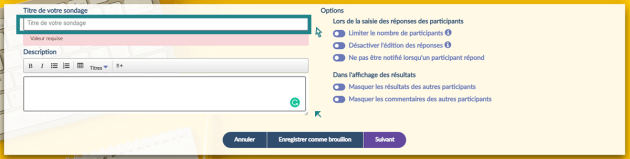Créer un nouvel Evento
Une fois le besoin d'événement identifié, il est possible de planifier un Evento.
ProcédurePlanifier un Evento : onglet Général⚓
Cliquer sur
Planifier un Evento.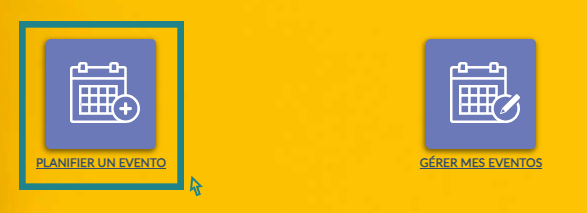
Planifier un Evento, écran d'accueil Capture d'écran du choix pour planifier un Evento sur le site
Remplir les informations générales dans l'onglet
GénéralSeul le titre du sondage est obligatoire. Vous pouvez également ajouter une description.
Remplir le titre du sondage Capture d'écran du formulaire Evento, titre et description
Choisir les options de l'Evento
Deux types d'options sont prévues : celles ayant des conséquences sur les réponses et celles ayant des conséquences sur l'affichage des réponses.
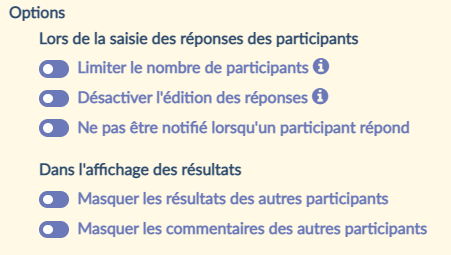
Planifier un Evento : les options Capture d'écran : panneau permettant de sélectionner les options pour planifier un Evento
Choisir les options de saisie des réponses des participant·es.
Il est possible de
limiter le nombre de participants, par exemple pour respecter la jauge d'une salle (conserver les 50 premières réponses sur un envoi à 100 personnes). Seul le nombre défini de personnes pourra participer à l'Evento.Désactiver l'édition des réponsesaura pour conséquence d'empêcher la personne de modifier ses réponses une fois qu'elles ont été validées.Ne pas être notifié lorsqu'un participant répondempêche Evento d'envoyer un mail à chaque participation. Par défaut Evento vous prévient de chaque participation au sondage.
Choisir les options de l'affichage des résultats.
Masquer les résultats des autres participants: si l'option est activée, un participant ne pourra pas voir les réponses des autres participants.Masquer les commentaires des autres participants: si l'option est activée un participant ne pourra pas voir les commentaires des autres participants.
Appuyer sur le bouton
suivantpour passer à la suite ouenregistrer comme brouillonpour reprendre plus tard.
Planifier un Evento : menu bas Capture d'écran du menu bas de l'outil Planifier un Evento : bouton « suivant »